حل مشکلات و خطاهای بازی GTA V جی تی ای وی
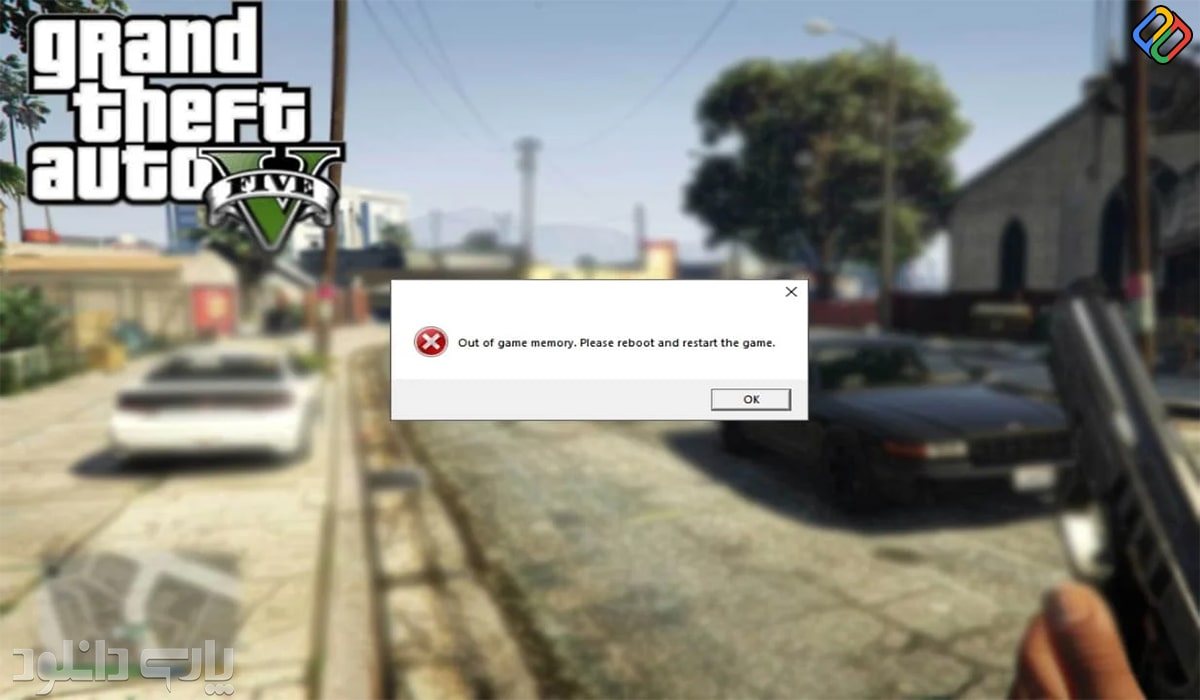
در این پست از وبسایت پارسی دانلود صد ارائه راهکار های مختلف مربوط به حل مشکلات بازی جی تی ای وی را داریم که تمامی مشکلاتی که ممکن است برای هر بازی کامپیوتری برایتان رخ دهد را در این مطلب میتوانید مشاهده کنید. در ادامه با ما همراه باشید.
نکته: قبل از درج کامنت ابتدا پست زیر را کامل مطالعه نمایید.
نسخه Reloaded در سایت قرار گرفت. میتونید از کرک این نسخه به روش زیر استفاده کنید.
تبدیل ۳dm به Reloaded
ابتدا نسخه full Unlocked رو نصب کنید سپس آپدیت ۴ رو در محل نصب کپی کرده
(چون کرک Reloaded بر اساس آپدیت ۴ ساخته شده)
بعد کرک Reloaded را دانلود کرده آپدیت موجود در آن و نیز محتویات فایل GTAV Retail to Steam را در محل نصب بازی کپی کرده و Social Club v1.1.5.8 را از پوشه Installers نصب کنید
بازی بدون مشکل اجرا خواهد شد تنها مشکل آن زبان روسی آن خواهد بود که با دانلود فایل steam_api.ini و کپی کردن آن در محل نصب بازی مشکل حل خواهد شد.(با تشکر از homayoon-pr)
سوال دوستان : اونجا که باید بری پیش lester و تو که کارگاه دوزندگی هست بالای پله ها وایساده، وقتی میرم اونجا همش میگه برو فروشگاه لباستو عوض کن منم میرم هرچی لباسم و عوض میکنم دوباره میگه لباس خاصی باید بپوشی اون مرحله؟ لطفا اگه کسی بازی کرده بگه هیچ جا راهنمای بازی و پیدا نکردم
جواب : باید بری یه کت و شلوار رسمی بپوشی برو یه فروشگاه لباس کت و شلوار نزدیک خونه ی مایکل یکی دوتا هست دقیقا نزدیک ترینشون به خونه ی مایکل فروشگاه کت و شلوار فروشیه یه کت و شلوار هست با کراوات اونو بخر و برو مرحله رو انجام بده (با تشکر از فاضل)
—————————-
سوال: ماندن در ۷درصد (وجود تنها یک علامت سوال تو نقشه)
جواب: این دو فایل رو دانلود کن بازیت درست میشه
۱- mpchristmas2
۲- mppatchesng
بعد جفتشونو بریز توی این مسیر:
Grand Theft Auto V\update\x64\dlcpacks
بازیت درست میشه در ضمن برای اون علامت سوال سبز بعد از انجام کار بالا باید با مایکل بری جای اون علامت سوال (با تشکر از یاسین)
»» قبل از اجرای بازی (در حالت آفلاین) بازی را در لیست فایروال قرار دهید تا از اتصال به سرورهای راک استار جلوگیری نمایید. با نرم افزار مدیریت ساده و سریع فایروال ویندوز Windows Firewall Control
»» هم چنین آنتی ویروس کرک بازی را ویروس شناسایی می نماید که نیاز هست پوشه بازی را برای آنتی ویروس معتمد سازی کنید.
»» درایور گرافیک خود را آپدیت نمایید.
»» نرم افزار و راه اندازهای ویندوز حتما نصب باشد :
دانلود ۱۰ DirectX
دانلود Microsoft Visual C++ Redistributable
دانلود Microsoft .NET Framework Redistributable
قبل از اجرای بازی ابتدا آپدیت ها را به ترتیب کپی نمایید (بعضی موارد نصبی می باشد) . سپس کرک را در محل بازی کپی نمایید.
عمده مشکلات بازی :
راه حل » زبان بازی چینی است :
روش اول : فایل ۳dmgame.ini رو باز کنید. زبان رو Language=en-US قرار دهید.
روش دوم : از منوی استارت Run سپس دستور regedit را بزنید. به مسیر زیر بروید:
HKEY_LOCAL_MACHINE \ Open Software \ Open Wow6432node \ Open Rockstar Games \ Select Grand Theft Auto V \
سمت راست بر روی Language کلیلک کنید و مقدار رو برابر en-US قرار بدید.
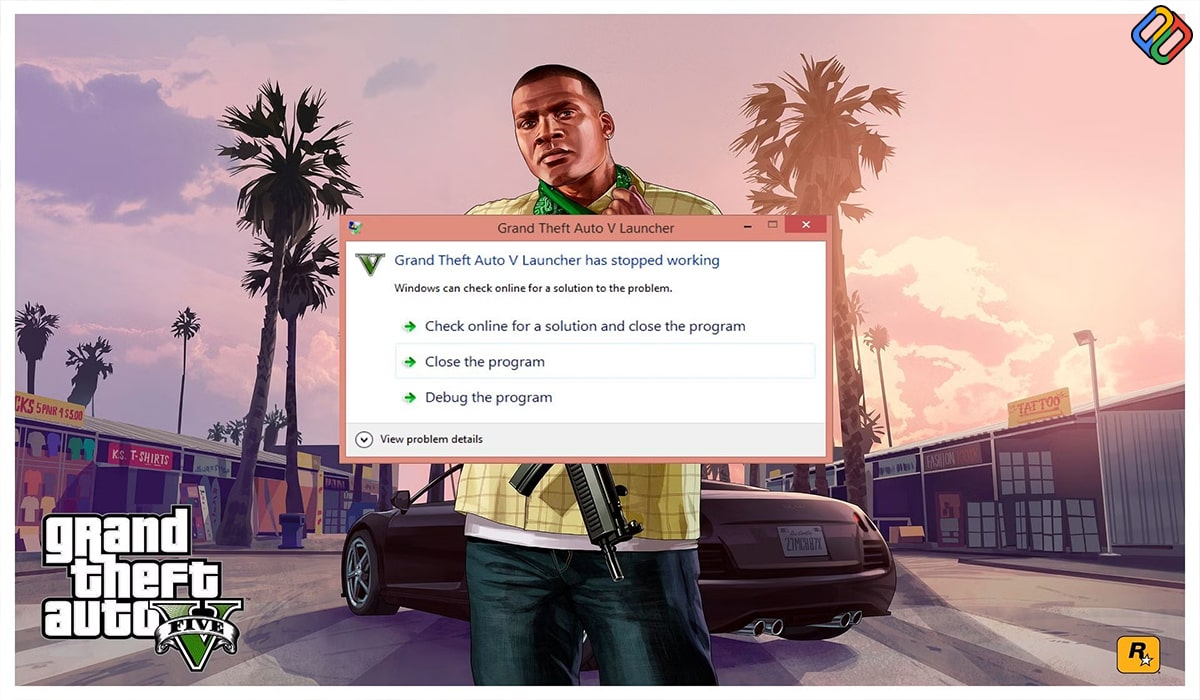
بازی GTA V صفحه نمایش فول اسکرین نیست :
راه حل » : Ctrl+Enter
پیغام خطا :ERR_GFX_D3D_INIT (به هنگام زدن دکمه Escape)
راه حل » : بر روی فایل settings.xml در مسیر Documents\Rockstar Games\GTA V راست کلیک و Edit را بزنید، مقدار DX_Version value را برابر ۰ قرار دهید. جهت اینکه مقدار عوض نشود این فایل را Read Only قرار دهید.
حتما قبل از نصب اینترنت خود را قطع کرده و بازی را مطابق با روش زیر در Firewall خود اطمینان سازی نمایید .
– در منوی Start در ویندوز خود رفته و سپس بروی Control Panel کلیک نمایید.
– در این قسمت Windows Firewall را پیدا کنید و آن را کلیک کنید.
– در پنجره باز شده ی فایروال بر روی گزینه Advanced Setting کلیک نمایید.
– در منوی سمت چپ بر روی گزینه inbound Rules کلیک نمایید و حالا درمنوی Action بر روی گزینه New Rule کلیک نمایید.
– حالا روی گزینه Program کلیک کنید و بعد گزینه Next را بزنید.
– در این مرحله گزینه This Programs Path را انتخاب کنید و با زدن دکمه Browse ، فایل اجرایی بازی یا نرم افزار را که پسوند exe. دارد را پیدا و انتخای کنید و حالا دکمه Next را بزنید.
– در پنجره بعدی گزینه Block the Connection را انتخاب کنید و Next را بزنید.
– در پنجره آخر و در بخش Name ، یک نام برای بازی یا نرم افزار بنویسد و زیر آن هم توضیحش است که لازم نیست! و دکمه Finish را بزنید.
– در آخر همین مراحل و کارها را در قسمت Outbound Rules انجام دهید که برنامه نتواند اطلاعاتی را به بیرون از کامپیوتر شما بفرستد.
در صورت وجود مشکل با Social Club و Save بازی :
دقت کنید که Social Club محل ذهیره بازی نبوده اما در پوشه ای به نام My documents ذخیره می شود و در صورت هرگونه مشکل با Social Club و Save نشدن بازی برای دور زدن مشکلات باید از روش زیر اقدام کنید :
۱٫ یک پوشه در مسیر C: / My documents بسازید .
۲٫ سپس به My Computer رفته جایی که می توانید درایوها و پوشه های خود را مشاهده کنید سپس My documents را پیدا کنید .
Right-click > Properties > Layout tab > Move button > Choose C: / My document Directory
منتظر بمانید تا تمامی فایل ها منتقل شود .
۳٫ حال می توانید بازی را با اجرای Launcher.exe اجرا کنید .
مشکل Activation Required :
برای رفع این مشکل باید پوشه Rock Star وGTA V را پاک کنید اگر با این کار مشکل حل نشد باید فایروال و اینترنت خود را به طور کلنب غیر فعال و قطع کنید اگر باز هم مشکل حل نشد اینبار تاریخ سیستم خود را به ۰۴/۱۹/۲۰۱۵ یا قبلتر تغییر دهید .
ارور social club not signed in هنگام اجرای بازی :
۱٫ social club را از مسیر c:\program files پاک کنید .
۲٫ پوشه rockstar games را از Documents حذف کنید .
۳٫ یکبار دیگر سعی کنید social club را با توسط ADMINISTRATOR نصب کنید .
۴٫ launcher.exe را اجرا کنید .
ارور err_gfx_d3d_int error :
این مشکل به دلیل نصب نشدن آپدیت ۱ است .
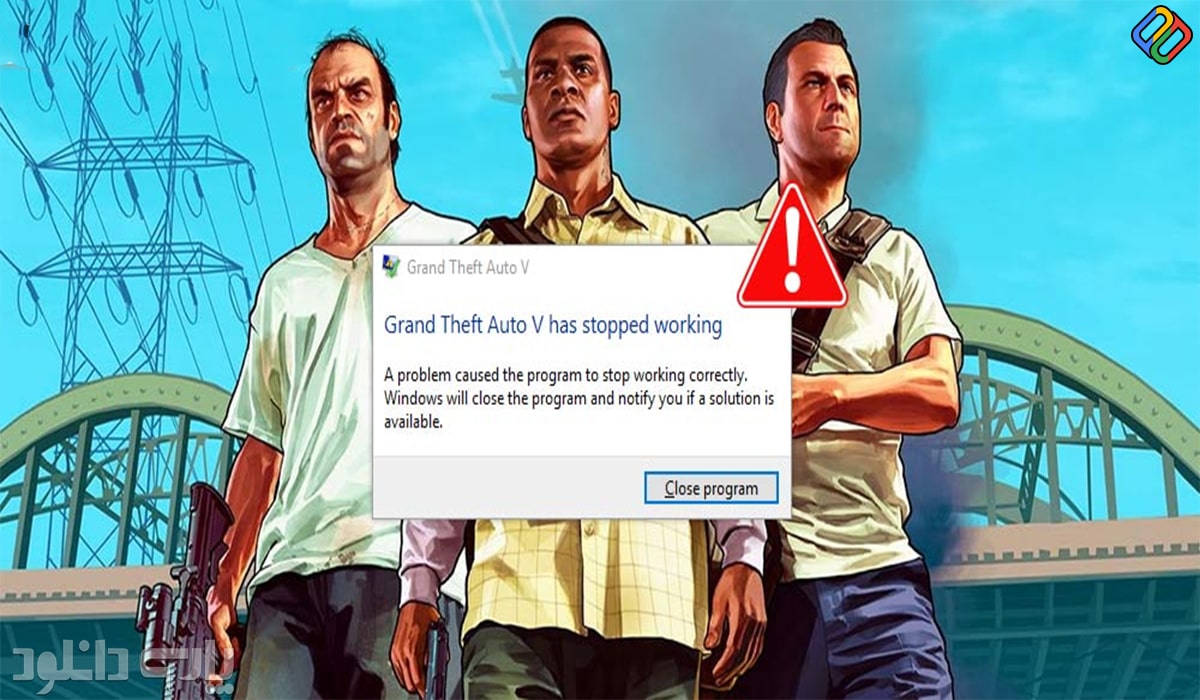
ارور social club 1005 error :
مطمئن شوید مسیری که بازی را نصب کرده اید از حروفی جز انگلیسی استفاده نشده باشد .
خارج شدن از بازی ( Crash ) هنگام شلیک کردن از داخل ماشین :
Right Click on GTA Folder –> Properties –> Security –> Edit
با توجه به user name خود , نتظیمات قسمت Full Control را چک کنید Ok را انتخاب و سپس Ok کنید .
رفع ارور MSVCP100.dll :
در ابتدا اگر با این ارور روبه رو شدید باید Microsoft Visual C ++ Redistribuable از ۲۰۱۳ تا را دانلود کنید اگر درست نشد خود فایل MSVCP100.dll را جدا دانلود کرده و در C:\\Windows\System32 کپی کنید .
رفع ارور The application was unable to start correctly (0xc000007b). Click ok to close the application :
پکیج روبه رو را دانلود کرده و محتویات آن را در مسیر C:\\Windows\System32 کپی کنید .
راهنمای تغییر زبان از روسی به انگلیسی بعد از نصب تمامی آپدیت ها :
– ابتدا فایل مورد نظر خود را دانلود کنید .
– با استفاده از نرم افزار Winrar فایل را از حالت فشرده خارج کنید .
– یکی از فایل های کرک را که کپی کردید دارای پسوند ini است .
– این فایل را با نرم افزار notepad بازی کرده و در انتهای آن زبان بازی را به English تغییر دهید .
– تمام .
راهنمای تغییر زبان از چینی به انگلیسی بعد از نصب تمامی آپدیت ها :
Start Menu رو باز کرده و در قسمت سرچ regedit رو سرچ و اجرا کنید.
HKEY_LOCAL_MACHINE را باز کنید.
SOFTWARE را باز کنید.
Wow6432Node را باز کنید.
Rockstar Games را باز کنید.
Grand Theft Auto V را انتخاب کنید.
در قسمت راست روی Language دابل کلیک کنید و به en-US تغییر دهید.
پیغام خطا :ERR_GFX_D3D_INIT (به هنگام زدن دکمه Escape)
راه حل: بر روی فایل settings.xml در مسیر Documents\Rockstar Games\GTA V راست کلیک و Edit را بزنید، مقدار DX_Version value را برابر ۰ قرار دهید. جهت اینکه مقدار عوض نشود این فایل را Read Only قرار دهید.
مشکلات خارج شدن از بازی:
خارج شدن از بازی (Crash) در هنگام تیراندازی از داخل ماشین:
باید دسترسی یوزر را برای بازی بر روی Full قرار دهید. بر روی پوشه نصب بازی راست کلیک ، گزینه آخر Properties / تب Security – سپس Edit ، اینک از بخش Group and User names نام سیستم خود را پیدا و روی آن کلیک کنید. کمی پایین تر تیک Full Control را زده و تمامی پنجره ها را Ok نمایید.
ماندن در مرحله Strangers and Freaks :
نسخه فشرده یکی دو مرحله را حذف نموده که می توانید جداگانه این دو مرحله را دانلود نمایید. پس از دانلود پوشه های بازی را در مسیر زیر کپی نمایید.
Rockstar Games\Grand Theft Auto V\update\x64\dlcpacks
خارج شدن ناگهانی به دلیل کم آوردن رم:
اگر بعد مدتی از بازی خارج شدید، رم شما کم آورده که می توانید با نرم افزارهای مختلف کش رم را خالی کنید. هم چنین Page File Size سیستم را افزایش دهید.
Control panel \ System\ Advanced system setting
وارد تب Advanced شده از قسمت Performance برروی Setting کلیک نموده، در پنجره جدید تب Advanced از قسمت Virtual memory بر روی Change کلیک کرده، سپس تیک Automatically را برداشته و در قسمت Custom مقدار دلخواه وارد نمایید. مثلا ۴۰۹۶
گزارش کاربران :
۱ : کسانی که وقتی میخوان کاور بگیرند یا همان Q و بازی کرش میکنه باید اپدیت شماره سه و کرک ورژن یک رو بریزند تا مشکل حل شه …
۲ : کسانی که مشکل stop working بدون جزییات میده بازی رو در حالت performance قرار بدن داخل بازی بشن و برای اون مرحله که کرش کرده گرافیک بازی رو به ۸۰۰ *۶۰۰ برا همون مرحله قرار بدن بعد اتمام مرحله میتونید گرافیک رو بالا ببرید
۳: کسانی که وقتی سوار ماشین هستند و بازی لگ پیدا میکنه این مشکل از سی پی یو هست باید تو قسمت سرچ استارت adjust رو تایپ کرده و از موارد انتخابی adjust the aperance …. رو بزنند و در همون قسمت باز شده روی گزینه اخری کلیک کرده و اوکی رو بزنید
۴ : کسانی که دیگه هیچ ایتمی رو نقششون نیست باید با مایکل توی یک مکان داخل شهر یک ماشین قرار بدن و همنجا رو از رو نشقشه علامت بزنن بعد علامت با فرانکلین یا تروور تماس گرفته و مشخصاتش اونجا رو ارسال کنن ….
ممنون امیدوارم راهنمایی کرده باشم …………
رفع مشکل در قسمت پلیس:
فایل های patchday2ng و patchday3ng را به مسیر update\x64\dlcpacks رفته و در پوشه های مربوطه (patchday2ng و patchday3ng ) کپی نمایید.
مشکل اون کسانی که در هنگام کاور گرفتن کرش میشد پیدا کردم باید از آپدیت شماره ۲ – دو فایل GTA5.exe , را در مسیر اصلی بازی کپی کنن کرک هم همون کرک شماره ۴ باید باشه این دو فایل در آپدیت شماره ۳ مشکل دارن.
عمده مشکلات با Social club
Social club را حذف نمایید.
پوشه “C:\Program Files (x86)\Rockstar Games\Social Club” را حذف نمایید.
پوشه “C:\Program Files\Rockstar Games\Social Club” را حذف نمایید.
به Regedit و مسیر [HKEY_LOCAL_MACHINE\SOFTWARE\Wow6432Node\Microsoft\Windows\CurrentVersion\Uninstall\Rockstar Games Social Club] بروید و هر مقداری وجود داشت حذف کنید.
پوشه “C:\Users\<username>\Documents\Rockstar Games\Social Club” را حذف نمایید.
مجددا Social Club را با Run as administrator نصب نمایید.
راهنمای عبور از مراحل:
گذر از GTA V Blitz Play & Caida Libre و پیغام Stop working
تو این قسمت باید سه مرتبه خودتون رو بکشید، مثلا بمب بندازید، ماشین رو منفجر کنید تا اینکه پیغامی بیاد که میخواهید این مرحله رو Skip کنید؟ بعد میتونید از این مرحله عبور کنید.
ارور ” GTA5.exe has stop working ” در بازی GTA V :
ارور Stop working یک ارور تخصصی است و حتما باید اطلاعات ارور را به ما بدهید تا بگوییم مشکل شما از چی است. وقتی ارور Stop working میدهد ، پنجره کوچکی باز میشود که دو تا گزینه دارد و زیر آن دو تا گزینه view problem details ، شما این گزینه را بزنید تا اطلاعات ارور باز شود، ۷ خط ان اطلاعات را در نظرات همین مطلب بنویسید تا ما به شما بگوییم مشکل شما چه جوری حل می شود.
کسانی که ویندوز ۸ و ۸٫۱ دارند ارور Stop working برای آن ها دو تا گزینه و عبارت view problem detailsنداره و تنها گزینه آن ها close program است ،آن ها راه چاره ای ندارد مگر اینکه تمام نرم افزار ها و آپدیت ها و کرک را دوباره از اول نصب کنند.
ارور ” The version of this file is not compatible with the version of Windows you’re running. Check your computer’s system information to see whether you need an x86 (32-bit) or x64 (64-bit) version of the program, and then contact the software publisher. ” در بازی GTA V
راه حل : عزیزان وقتی بازی را بروی ویندوز ۳۲ بیتی اجرا کنید این ارور میاد بنابرین برای اجرای بازی ویندوز ۶۴ بیتی لازم است.
ارور “The program can’t start because MSVCP100.dll is missing from your camputer. Try reinstalling the program to fix this problem.” در بازی GTA V
راه حل : خوب دوستان ارور مذبور می فرماید فایل MSVCP100.dll گم شده است و نمی تواند بازی را اجرا کند و برای حل مشکل شما باید تمام نسخه های ++Microsoft Visual C را نصب نمایید و تنها کافی است نرم افزار زیر را دانلود و نصب کنید.
راه حل دوم : اما اگر باز ارور ادامه داشت . فایل MSVCP100.dll را از زیر دانلود کنید و چون فشرده است از حالت فشرده خارج نمایید و آن را در مسیر C:\Windows\System32 کپی نمایید. اما بعضی اوقات ویندوز ادا در میاورد و بازهم ارور میدهد و برای اتمام حجت با ارور فوق همان فایل msvcp100.dll چون با حروف کوچک نامگذاری شده است را با حروف بزرگ نامگذاری کنید ، یعنی Rename کنید به MSVCP100.dll و حالا در مسیر C:\Windows\System32 بریزید، ایندفعه ۱۰۰% حل میشود.
ارور “The application was unable to start correctly (0xc000007b). Click ok to close the application ” در بازی GTA V
راه حل : این ارور دلیلش اختلال در فایل های System32 در مسیر Windows است ، فایل های DLL را که گیم تو دی ال برای شما در زیر آماده کرده است و پنج فایل mfc100u.dll ، mfc100.dll ، msvcr100_clr0400.dll ، msvcr100.dll و msvcp100.dll است را در مسیر C:\Windows\System32 بریزید و نرم افزار Net Framwork 4.5 را هم دانلود و نصب کنید.حتما ۱۰۰% حل می شود.
پنج تا فایل در داخل آن وجود دارد اول از حالت فشرده خارج کنید و ۵ فایل آن را استخراج نمایید.
حل ارور “Please run Grand Thef Auto V using PlayGTAV.exe” در بازی GTA V :
راه حل : کرک ورژن ۴ را بریزید و بازی را با زدن فایل اجرایی PlayGTAV.exe اجرا کنید.
حل ارور” the progam cant start because steam-api64.dll is missing from your your cimputer.try reinstaling the program to fix this problem” در بازی GTA V
خوب راه حل : با وجود هشدارهای من ، شما اعتمادسازی را انجام نداده اید و فایل ۳dmgame.dll که یکی از فایل های کرک است از محل نصب پاک شده است، اول محل نصب بازی و جایی که کرک را در آنجا دانلود و استخراج می کنید اعتمادسازی کنید و بعد کرک مربوط را دانلود نمایید و سپس آن را از حالت فشرده خارج کنید و سه تا فایل داخلش که هستند در مسیر نصب بازی بریزید و بازی از Launcher.exe محل نصب اجرا کنید.
آموزش رفع اررور Tieup 0014 CHK B رو برای بازی Gta V
این اررور هنگامی رخ میده که شما آپدیت ۴ و کرک ۴ از گروه ۳DM رو برای بازیتون نصب کرده باشید و وقتی دکمه F رو داخل بازی بزنید بعضی اوقات این اررور براتون میاد و بازی Crash میکنه …
حالا برای رفع این اررور کار های زیر رو انجام بدید
۱) فایل GTA V Launcher By Ashraf GTX.rar رو از دانلود کنید
۲) سپس محتویات فایل دانلود شده رو (GTA.exe و GTA V Launcher.exe و DevComponents.DotNetBar2.dll) در پوشه ای که بازیتون هست بریزید
۳) و در آخر هم روی GTA V Launcher.exe کلیک کنید و ۲۰ ثانیه منتظر باشید تا وارد بازی شه…
نــکته : هربار که میخواید وارد بازی شید باید روی آیکن GTA V Launcher.exe کلیک کنید و ۲۰ ثانیه منتظر بمونید وگرنه باز هم اررور براتون میاد !
گرد آوری شده توسط کاربر hamed
[ERR_SYS_TIMER_RDTSC] –پردازنده (CPU) شما از دستورالعمل rdtsc پشتیبانی نمیکند . [ERR_SYS_THREAD] – ارور بازی ، بازی خود را دوباره راه اندازی کنید. [ERR_SYS_STREAMERREAD] – فایل های بازی مشکل دارد، بازی خود را دوباره راه اندازی کنید. [ERR_SYS_SETTINGS] – کامپیوتر شما سیستم مورد نیاز جهت اجرا بازی را ندارد. [ERR_SYS_PURE] – ارور بازی ، بازی خود را دوباره راه اندازی کنید. [ERR_SYS_PARAM_PREFIX] – پارامتر خط فرمان نامعتبر است. [ERR_SYS_PARAM_FORMAT] – فرمت پارامتر خط فرمان نامعتبر است. [ERR_SYS_PAR_3] – فایل های بازی خراب است ، بازی خود را دوباره راه اندازی کنید. [ERR_SYS_PAR_2] – فایل های بازی خراب است ، بازی خود را دوباره راه اندازی کنید. [ERR_SYS_PAR_1] – فایل های بازی خراب است ، بازی خود را دوباره راه اندازی کنید. [ERR_SYS_NOSTREAMINGHANDLES] – مشکل فایل بازی ، بازی خود را دوباره راه اندازی کنید. [ERR_SYS_NOFILEHANDLES_3] – مشکل فایل بازی ، بازی خود را دوباره راه اندازی کنید. [ERR_SYS_NOFILEHANDLES_2] – مشکل فایل بازی ، بازی خود را دوباره راه اندازی کنید. [ERR_SYS_NOFILEHANDLES_1] – مشکل فایل بازی ، بازی خود را دوباره راه اندازی کنید. [ERR_SYS_MINREQ_VID_MEM] – کامپیوتر شما توان اجرا بازی را از لحاظ گرافیکی ندارد یا ممکن است درایور کارت گرافیک شما به آخرین نسخه بروز نشده باشد. [ERR_SYS_MINREQ_TITLE] – عدم بررسی سیستم مورد نیاز بازی جهت اجرا [ERR_SYS_MINREQ_MEM] – سیستم شما حداقل حافظه جهت اجرا بازی را ندارد. [ERR_SYS_MINREQ_CPU_FREQ] – سیستم شما حداقل CPU (از لحاظ فرکانس) جهت اجرا بازی را ندارد. [ERR_SYS_MINREQ_CPU_CORE] – سیستم شما حداقل CPU (از لحاظ تعداد هسته) جهت اجرا بازی را ندارد. [ERR_SYS_MINREQ_CPU] – سیستم شما حداقل CPU جهت اجرا بازی را ندارد. [ERR_SYS_INVALIDRESOURCE_5] – ، بازی خود را دوباره راه اندازی کنید.مشکل فایل بازی [ERR_SYS_INVALIDRESOURCE_2] – مشکل فایل بازی ، بازی خود را دوباره راه اندازی کنید. [ERR_SYS_INVALIDRESOURCE_1] – مشکل فایل بازی ، بازی خود را دوباره راه اندازی کنید. [ERR_SYS_INVALIDFILE] – مشکل فایل بازی ، بازی خود را دوباره راه اندازی کنید. [ERR_SYS_INSTALLER] – مشکل فایل بازی ، بازی خود را دوباره راه اندازی کنید. [ERR_SYS_FILELOAD] – مشکل فایل بازی ، بازی خود را دوباره راه اندازی کنید. [ERR_STR_PACK_2] – مشکل فایل بازی ، بازی خود را دوباره راه اندازی کنید. [ERR_STR_PACK_1] – ارور بازی، بازی خود را دوباره راه اندازی کنید. [ERR_STR_MOD_INFO] – ارور بازی، بازی خود را دوباره راه اندازی کنید. [ERR_STR_MOD] – مشکل فایل بازی ، بازی خود را دوباره راه اندازی کنید. [ERR_STR_MISSING] – مشکل فایل بازی ، بازی خود را دوباره راه اندازی کنید. [ERR_STR_INVALID_DATA_2] – مشکل فایل بازی ، بازی خود را دوباره راه اندازی کنید. [ERR_STR_INVALID_DATA_1] – مشکل فایل بازی ، بازی خود را دوباره راه اندازی کنید.. [ERR_STR_INFO_3] – ارور بازی، بازی خود را دوباره راه اندازی کنید. [ERR_STR_INFO_2] – ارور بازی، بازی خود را دوباره راه اندازی کنید. [ERR_STR_INFO_1] – ارور بازی، بازی خود را دوباره راه اندازی کنید. [ERR_STR_FAILURE_4] – ارور بازی، بازی خود را دوباره راه اندازی کنید. [ERR_STR_FAILURE_3] – ارور بازی، بازی خود را دوباره راه اندازی کنید. [ERR_STR_FAILURE_2] – مشکل فایل بازی ، بازی خود را دوباره راه اندازی کنید. [ERR_STR_FAILURE_1] – مشکل شبکه، بازی خود را دوباره راه اندازی کنید. [ERR_STR_CACHE_3] – ارور بازی، بازی خود را دوباره راه اندازی کنید. [ERR_STR_CACHE_2] – ارور بازی، بازی خود را دوباره راه اندازی کنید. [ERR_STR_CACHE_1] – ارور بازی، بازی خود را دوباره راه اندازی کنید. [ERR_SCR_TEXT_MEM_4] – ارور رم بازی، بازی خود را دوباره راه اندازی کنید. [ERR_SCR_TEXT_MEM_3] – ارور رم بازی، بازی خود را دوباره راه اندازی کنید. [ERR_SCR_TEXT_MEM_2] – ارور رم بازی، بازی خود را دوباره راه اندازی کنید. [ERR_SCR_TEXT_MEM_1] – ارور رم بازی، بازی خود را دوباره راه اندازی کنید. [ERR_SCR_LAUNCH_2] – مشکل فایل بازی ، بازی خود را دوباره راه اندازی کنید. [ERR_SCR_LAUNCH_1] – مشکل فایل بازی ، بازی خود را دوباره راه اندازی کنید. [ERR_PHY_POOL_2] – ارور بازی، بازی خود را دوباره راه اندازی کنید. [ERR_PHY_POOL_1] – ارور بازی، بازی خود را دوباره راه اندازی کنید. [ERR_PHY_GEOM] – مشکل فایل بازی ، بازی خود را دوباره راه اندازی کنید. [ERR_PHY_BOUND] – مشکل فایل بازی ، بازی خود را دوباره راه اندازی کنید. [ERR_PHY_ARCH] – مشکل فایل بازی ، بازی خود را دوباره راه اندازی کنید. [ERR_PAR_INVALID_9] – مشکل فایل بازی ، بازی خود را دوباره راه اندازی کنید. [ERR_PAR_INVALID_8] – مشکل فایل بازی ، بازی خود را دوباره راه اندازی کنید. [ERR_PAR_INVALID_7] – مشکل فایل بازی ، بازی خود را دوباره راه اندازی کنید. [ERR_PAR_INVALID_6] – مشکل فایل بازی، بازی خود را دوباره راه اندازی کنید. [ERR_PAR_INVALID_5] – مشکل فایل بازی، بازی خود را دوباره راه اندازی کنید. [ERR_PAR_INVALID_4] – مشکل فایل بازی، بازی خود را دوباره راه اندازی کنید. [ERR_PAR_INVALID_3] – مشکل فایل بازی، بازی خود را دوباره راه اندازی کنید. [ERR_PAR_INVALID_2] – مشکل فایل بازی، بازی خود را دوباره راه اندازی کنید. [ERR_PAR_INVALID_12] – مشکل فایل بازی، بازی خود را دوباره راه اندازی کنید. [ERR_PAR_INVALID_11] – مشکل فایل بازی، بازی خود را دوباره راه اندازی کنید. [ERR_PAR_INVALID_10] – مشکل فایل بازی، بازی خود را دوباره راه اندازی کنید. [ERR_PAR_INVALID_1] – مشکل فایل بازی، بازی خود را دوباره راه اندازی کنید. [ERR_PAR_COLL] – مشکل فایل بازی، بازی خود را دوباره راه اندازی کنید. [ERR_NO_STEAM] – قابل تشخیص دادن اکانت شما در Steam نیست،بازی و Steam را دوباره راه اندازی کنید. [ERR_NO_LAUNCHER] –لطفا بازی را از طریق PlayGTAV.exe اجرا کنید [ERR_NET_WINSOCK_4] – دریافت خطا WinSock، سیستم و بازی را دوباره راه اندازی کنید [ERR_NET_WINSOCK_3] – دریافت خطا WinSock، سیستم و بازی را دوباره راه اندازی کنید [ERR_NET_WINSOCK_2] – خطا در ورژن WinSock، ویندوز را دوباره نصب کنید [ERR_NET_WINSOCK_1] – دریافت خطا WinSock، سیستم و بازی را دوباره راه اندازی کنید [ERR_NET_MEM] – خطا شبکه، بازی را مجدد راه اندازی کنید. [ERR_NET_EVENT] – خطا شبکه، بازی را مجدد راه اندازی کنید. [ERR_NET_ARRAY] – خطا شبکه، نسخه سازگار GTA V [ERR_MEM_VIRTUAL_3] – خطا رم بازی، بازی رو مجدد راه اندازی کنید. [ERR_MEM_VIRTUAL_2] – خطا رم بازی، بازی رو مجدد راه اندازی کنید. [ERR_MEM_VIRTUAL_1] – خطا رم بازی، بازی رو مجدد راه اندازی کنید. [ERR_MEM_TINY_RESIZE_2] – خطا رم بازی، بازی رو مجدد راه اندازی کنید. [ERR_MEM_TINY_RESIZE_1] – خطا رم بازی، بازی رو مجدد راه اندازی کنید. [ERR_MEM_TINY_FREE_2] – خطا رم بازی، بازی رو مجدد راه اندازی کنید. [ERR_MEM_TINY_FREE_1] – خطا رم بازی، بازی رو مجدد راه اندازی کنید. [ERR_MEM_TINY_2] – خطا رم بازی، بازی رو مجدد راه اندازی کنید. [ERR_MEM_TINY_1] – خطا رم بازی، بازی رو مجدد راه اندازی کنید. [ERR_MEM_SYSTEM] – خطا رم بازی، بازی رو مجدد راه اندازی کنید. [ERR_MEM_SPARSEALLOC_FREE_3] – خطا رم بازی، بازی رو مجدد راه اندازی کنید. [ERR_MEM_SPARSEALLOC_FREE_2] – خطا رم بازی، بازی رو مجدد راه اندازی کنید. [ERR_MEM_SPARSEALLOC_FREE_1] – خطا رم بازی، بازی رو مجدد راه اندازی کنید. [ERR_MEM_SPARSEALLOC_ALLOC] – خارج از میزان رم، لطفا بازی را مجدد راه اندازی کنید. [ERR_MEM_POOLALLOC_FREE_2] – خطا رم بازی، بازی رو مجدد راه اندازی کنید. [ERR_MEM_POOLALLOC_FREE_1] – خطا رم بازی، بازی رو مجدد راه اندازی کنید. [ERR_MEM_POOLALLOC_ALLOC_5] – خارج از میزان رم، لطفا بازی را مجدد راه اندازی کنید. [ERR_MEM_POOLALLOC_ALLOC_4] – خارج از میزان رم، لطفا بازی را مجدد راه اندازی کنید. [ERR_MEM_POOLALLOC_ALLOC_3] – خارج از میزان رم، لطفا بازی را مجدد راه اندازی کنید. [ERR_MEM_POOLALLOC_ALLOC_2] – خارج از میزان رم، لطفا بازی را مجدد راه اندازی کنید. [ERR_MEM_POOLALLOC_ALLOC_1] – خارج از میزان رم، لطفا بازی را مجدد راه اندازی کنید. [ERR_MEM_MULTIALLOC_RESIZE] – خطا رم بازی، بازی رو مجدد راه اندازی کنید. [ERR_MEM_MULTIALLOC_FREE] – خطا رم بازی، بازی رو مجدد راه اندازی کنید. [ERR_MEM_MIN_ALLOC] – خارج از میزان رم، لطفا بازی را مجدد راه اندازی کنید. [ERR_MEM_EXTALLOC_ALLOC] – خارج از میزان رم، لطفا بازی را مجدد راه اندازی کنید. [ERR_MEM_EMBEDDEDALLOC_RESIZE_3] – خطا رم بازی، بازی رو مجدد راه اندازی کنید. [ERR_MEM_EMBEDDEDALLOC_RESIZE_2] – خطا رم بازی، بازی رو مجدد راه اندازی کنید. [ERR_MEM_EMBEDDEDALLOC_RESIZE_1] – خطا رم بازی، بازی رو مجدد راه اندازی کنید. [ERR_MEM_EMBEDDEDALLOC_INIT_1] – خارج از میزان رم، لطفا بازی را مجدد راه اندازی کنید. [ERR_MEM_EMBEDDEDALLOC_GUARD_5] – خطا رم بازی، بازی رو مجدد راه اندازی کنید. [ERR_MEM_EMBEDDEDALLOC_GUARD_4] – خطا رم بازی، بازی رو مجدد راه اندازی کنید. [ERR_MEM_EMBEDDEDALLOC_GUARD_3] – خطا رم بازی، بازی رو مجدد راه اندازی کنید. [ERR_MEM_EMBEDDEDALLOC_GUARD_2] – خطا رم بازی، بازی رو مجدد راه اندازی کنید. [ERR_MEM_EMBEDDEDALLOC_GUARD_1] – خطا رم بازی، بازی رو مجدد راه اندازی کنید. [ERR_MEM_EMBEDDEDALLOC_FREE_3] – خطا رم بازی، بازی رو مجدد راه اندازی کنید. [ERR_MEM_EMBEDDEDALLOC_FREE_2] – خطا رم بازی، بازی رو مجدد راه اندازی کنید. [ERR_MEM_EMBEDDEDALLOC_FREE_1] – خطا رم بازی، بازی رو مجدد راه اندازی کنید. [ERR_MEM_EMBEDDEDALLOC_ALLOC] – خارج از میزان رم، لطفا بازی را مجدد راه اندازی کنید. [ERR_MEM_CONT_3] – خطا رم بازی، بازی رو مجدد راه اندازی کنید. [ERR_MEM_CONT_2] – خارج از میزان رم، لطفا بازی را مجدد راه اندازی کنید. [ERR_MEM_CONT_1] – خارج از میزان رم، لطفا بازی را مجدد راه اندازی کنید. [ERR_MEM_BESTALLOC_FREE_2] – خطا رم بازی، بازی رو مجدد راه اندازی کنید. [ERR_MEM_BESTALLOC_FREE_1] – خطا رم بازی، بازی رو مجدد راه اندازی کنید. [ERR_GUI_SF_MEM_2] – خطا رم بازی، بازی رو مجدد راه اندازی کنید. [ERR_GUI_SF_MEM_1] – خطا رم بازی، بازی رو مجدد راه اندازی کنید. [ERR_GUI_MENU_VER] – مشکل فایل بازی، بازی خود را دوباره راه اندازی کنید. [ERR_GUI_CHILD] – مشکل فایل بازی، بازی خود را دوباره راه اندازی کنید. [ERR_GUI_ACTIVE_PANEL] – مشکل فایل بازی، بازی خود را دوباره راه اندازی کنید. [ERR_GFX_WIN] – ناموفق در ایجاد، لطفا مجدد راه اندازی کنید.همچنین مطمئن شوید که گرافیک شما به درستی کار میکند. [ERR_GFX_STATE] – خطا بازی، لطفا بازی را مجدد راه اندازی کنید. [ERR_GFX_SHADER_VAR] – مشکل فایل بازی، بازی خود را دوباره راه اندازی کنید. [ERR_GFX_SHADER_TYP] – مشکل فایل بازی، بازی خود را دوباره راه اندازی کنید. [ERR_GFX_RENDERTHREAD_TXD] – مشکل فایل بازی، بازی خود را دوباره راه اندازی کنید. [ERR_GFX_RENDERTHREAD] – خطا در سیستم مورد نیاز اولیه، لطفا بازی را مجدد راه اندازی کنید [ERR_GFX_RENDERTARGET] – خطا در ایجاد نهایی، لطفا بازی را مجدد راه اندازی کنید [ERR_GFX_PFX_2] – خطا بازی، بازی رو مجدد راه اندازی کنید. [ERR_GFX_PFX_1] – خطا بازی، بازی رو مجدد راه اندازی کنید. [ERR_GFX_MORPH_2] – مشکل فایل بازی، بازی خود را دوباره راه اندازی کنید. [ERR_GFX_MORPH_1] – مشکل فایل بازی، بازی خود را دوباره راه اندازی کنید. [ERR_GFX_INVALID_SHADER] – مشکل فایل بازی، بازی خود را دوباره راه اندازی کنید. [ERR_GFX_INIT] – مشکل در کارت گرافیک، لطفا دوباره راه اندازی کنید همچنین مطمئن شوید که آخرین ورژن DirectX نصب باشد. [ERR_GFX_IM] – خطا بازی، بازی رو مجدد راه اندازی کنید. [ERR_GFX_EFFECT_INVALID_STATE_5] – مشکل فایل بازی، بازی خود را دوباره راه اندازی کنید. [ERR_GFX_EFFECT_INVALID_STATE_4] – مشکل فایل بازی، بازی خود را دوباره راه اندازی کنید. [ERR_GFX_EFFECT_INVALID_STATE_3] – مشکل فایل بازی، بازی خود را دوباره راه اندازی کنید. [ERR_GFX_EFFECT_INVALID_STATE_2] – مشکل فایل بازی، بازی خود را دوباره راه اندازی کنید. [ERR_GFX_EFFECT_INVALID_STATE_1] – مشکل فایل بازی، بازی خود را دوباره راه اندازی کنید. [ERR_GFX_EFFECT_2] – مشکل فایل بازی، بازی خود را دوباره راه اندازی کنید. [ERR_GFX_EFFECT_1] – خطا بازی، بازی رو مجدد راه اندازی کنید. [ERR_GFX_DRAW_ROPE_2] – مشکل فایل بازی، بازی خود را دوباره راه اندازی کنید. [ERR_GFX_DRAW_ROPE_1] – مشکل فایل بازی، بازی خود را دوباره راه اندازی کنید. [ERR_GFX_DRAW_GLASS_2] – مشکل فایل بازی، بازی خود را دوباره راه اندازی کنید. [ERR_GFX_DRAW_GLASS_1] – مشکل فایل بازی، بازی خود را دوباره راه اندازی کنید. [ERR_GFX_DRAW_DATA] – مشکل فایل بازی، بازی خود را دوباره راه اندازی کنید. [ERR_GFX_D3D_VER_1] – مطمئن شوید کارت گرافیک شما از DirectX10 یا DirectX11 پشتیبانی میکند، همچنین آخرین ورژن DirectX را نیز نصب کنید [ERR_GFX_D3D_SWAPCHAIN_ALLOC_2] – مطمئن شوید کارت گرافیک شما از DirectX10 یا DirectX11 پشتیبانی میکند، همچنین آخرین ورژن DirectX را نیز نصب کنید [ERR_GFX_D3D_SHADER_2] – مشکل فایل بازی، بازی خود را دوباره راه اندازی کنید. [ERR_GFX_D3D_SHADER_1] – مشکل فایل بازی، بازی خود را دوباره راه اندازی کنید. [ERR_GFX_D3D_NOFEATURELEVEL_2] – مطمئن شوید کارت گرافیک شما از DirectX10 یا DirectX11 پشتیبانی میکند، همچنین آخرین ورژن DirectX را نیز نصب کنید [ERR_GFX_D3D_NOFEATURELEVEL_1] – مطمئن شوید کارت گرافیک شما از DirectX10 یا DirectX11 پشتیبانی میکند، همچنین آخرین ورژن DirectX را نیز نصب کنید [ERR_GFX_D3D_NOD3D1X_4] – مطمئن شوید کارت گرافیک شما از DirectX10 یا DirectX11 پشتیبانی میکند، همچنین آخرین ورژن DirectX را نیز نصب کنید [ERR_GFX_D3D_NOD3D1X_2] – مطمئن شوید کارت گرافیک شما از DirectX10 یا DirectX11 پشتیبانی میکند، همچنین آخرین ورژن DirectX را نیز نصب کنید [ERR_GFX_D3D_INIT] – مشکل در راه اندازی، لطفا بازی را مجدد راه اندازی کنید.در صورت ادامه بازی را مجدد نصب نمایید. [ERR_GFX_D3D_DEFERRED] – ارور DirectX ، لطفا مطمئن شوید که آخرین ورژن درایور گرافیک نصب باشد. [ERR_GFX_CHECK_PROC_2] – مشکل فایل بازی، بازی خود را دوباره راه اندازی کنید. [ERR_GFX_CHECK_PROC_1] – مشکل فایل بازی، بازی خود را دوباره راه اندازی کنید. [ERR_GEN_ZLIB_2] – خطا در zlib، لطفا بازی را مجدد راه اندازی کنید. [ERR_GEN_ZLIB_1] – خطا در zlib، لطفا بازی را مجدد راه اندازی کنید. [ERR_GEN_SCENARIO] – خطا بازی، بازی رو مجدد راه اندازی کنید. [ERR_GEN_POOL_3] – خطا بازی، بازی رو مجدد راه اندازی کنید. [ERR_GEN_POOL_2] – خطا رم بازی، بازی رو مجدد راه اندازی کنید. [ERR_GEN_POOL_1] – خطا بازی، بازی رو مجدد راه اندازی کنید. [ERR_GEN_PED_VAR] – خطا بازی، بازی رو مجدد راه اندازی کنید. [ERR_GEN_PAGE_1] – خطا بازی، بازی رو مجدد راه اندازی کنید. [ERR_GEN_NAV] – مشکل فایل بازی، بازی خود را دوباره راه اندازی کنید. [ERR_GEN_MAPSTORE_2] – خطا بازی، بازی رو مجدد راه اندازی کنید. [ERR_GEN_MAPSTORE_1] – خطا بازی، بازی رو مجدد راه اندازی کنید. [ERR_GEN_MAP] – خطا بازی، بازی رو مجدد راه اندازی کنید. [ERR_GEN_INVALID] – مشکل فایل بازی، بازی خود را دوباره راه اندازی کنید. [ERR_GEN_INTERIOR_1] – مشکل فایل بازی، بازی خود را دوباره راه اندازی کنید. [ERR_GEN_INPUT_2] – مشکل DirectInput لطفا بازی را مجدد راه اندازی کنید. [ERR_GEN_INPUT_1] – مشکل ورودی زیاد به سیستم (مانند ورودی های Usb)، لطفا ابتدا از ورودی ها کم و سپس بازی را اجرا کنید [ERR_GEN_INFLATE_2] – خطا بازی، بازی رو مجدد راه اندازی کنید. [ERR_GEN_INFLATE_1] – خطا بازی، بازی رو مجدد راه اندازی کنید. [ERR_GEN_ENT_TRANS] – خطا بازی، بازی رو مجدد راه اندازی کنید. [ERR_GEN_ENT_CONT_3] – خطا رم بازی، بازی رو مجدد راه اندازی کنید. [ERR_GEN_ENT_CONT_2] – خطا رم بازی، بازی رو مجدد راه اندازی کنید. [ERR_GEN_ENT_CONT_1] – خطا رم بازی، بازی رو مجدد راه اندازی کنید. [ERR_GEN_CUT_2] – مشکل فایل بازی، بازی خود را دوباره راه اندازی کنید. [ERR_GEN_CUT_1] – مشکل فایل بازی، بازی خود را دوباره راه اندازی کنید. [ERR_GEN_CODEC_1] – خطا در کدک های چت صوتی، لطفا بازی را مجدد راه اندازی کنید [ERR_GAMECONFIG_1] – مشکلدر پیکربندی بازی، لطفا بازی را مجدد راه اندازی کنید. [ERR_FIL_ZIP_3] – مشکل فایل بازی، بازی خود را دوباره راه اندازی کنید. [ERR_FIL_ZIP_2] – خطا بازی، بازی رو مجدد راه اندازی کنید. [ERR_FIL_ZIP_1] – مشکل فایل بازی، بازی خود را دوباره راه اندازی کنید. [ERR_FIL_PACK_3] – مشکل فایل بازی، بازی خود را دوباره راه اندازی کنید. [ERR_FIL_PACK_2] – خطا بازی، بازی رو مجدد راه اندازی کنید. [ERR_FIL_PACK_1] – خطا بازی، بازی رو مجدد راه اندازی کنید. [ERR_FIL_DISK] – خطا بازی، بازی رو مجدد راه اندازی کنید. [ERR_FIL_COMMON] – خطا بازی، بازی رو مجدد راه اندازی کنید. [ERR_DEFAULT] – خطا ، لطفا بازی رو مجدد راه اندازی کنید. [ERR_AUD_SOUND_2] – ارور صدا، لطفا بازی را مجدد راه اندازی کنید [ERR_AUD_SOUND_1] – ارور صدا، لطفا بازی را مجدد راه اندازی کنید [ERR_AUD_MUSIC_INIT] – مشکل درایور صدا در بازی ، لطفا بازی را مجدد راه اندازی کنید [ERR_AUD_MIXER_INIT] – مشکل درایور صدا در بازی ، لطفا بازی را مجدد راه اندازی کنید [ERR_AUD_INVALIDRESOURCE] – مشکل فایل های صدا، بازی را مجدد راه اندازی کنید. [ERR_AUD_INIT_2] – مشکل درایور صدا در بازی ، لطفا بازی را مجدد راه اندازی کنید [ERR_AUD_INIT_1] – مشکل درایور صدا در بازی ، لطفا بازی را مجدد راه اندازی کنید [ERR_AUD_HARDWARE_DS_INIT] – درایو صدا شما مشکل دارید، شما نیاز به نصب مجدد درایور صدا و یا همچنین DirectX دارید. [ERR_AUD_HARDWARE_DS_BUFFER] – درایو صدا شما مشکل دارید، شما نیاز به نصب مجدد درایور صدا و یا همچنین DirectXدارید. [ERR_AUD_HARDWARE] – مشکل درایو صدا، لطفا مطمئن شوید که کارت صدا شما به درستی کار میکند . [ERR_AUD_GTA_ONLINE_LOAD] – خطا در بارگذاری فایل های صوتی، لطفا بازی رو مجدد راه اندازی کنید. [ERR_ANI_POOL_2] – خطا رم بازی، بازی رو مجدد راه اندازی کنید. [ERR_ANI_POOL_1] – خطا رم بازی، بازی رو مجدد راه اندازی کنیدباتشکر از کاربر حامد عزیز
حل مشکل باز نشدن لانچر gta v
بروز این مشکل ممکن است به آپدیت نبودن درایورهای کارت گرافیک، فایل های آسیب دیده بازی، تداخل آنتی ویروس با اجرای لانچر و غیره باشد. راه حل های متداول برای رفع این مشکل عبارت اند از:
- بازی را در حالت ادمین اجرا کنید. این مورد کمک می کند تا دسترسی های مورد نیاز برای اجرای بازی در دسترس قرار گیرند. برای این کار، جی تی ای 5، استیم و لانچر راک استار را به طور کامل ببندید. سپس روی استیم کلیک راست کرده و Run as administrator را انتخاب کنید. لانچر راک استار را نیز به همین ترتیب اجرا کنید. حالا با اجرای بازی در استیم، احتمالاً مشکل حل خواهد شد.
- یکپارچگی فایل های بازی را بررسی کنید. اگر فایل های جی تی ای 5 خراب یا گم شده باشند، ممکن است با این مشکل مواجه شوید. برای بررسی یکپارچگی فایل ها، استیم را باز کرده و به تب Library بروید. روی جی تی ای 5 راست کلیک کرده و Properties را انتخاب کنید. روی زبانه Local Files کلیک کرده و سپس VERIFY INTEGRITY OF GAME FILES را انتخاب کنید. حالا صبر کنید تا فرآیند تکمیل شود و سپس استیم را ببندید. جی تی ای 5 را دوباره اجرا کنید و ببینید آیا مشکل حل شده یا نه.
- درایورهای کارت گرافیک را آپدیت کنید. اگر درایورهای کارت گرافیک قدیمی یا معیوب باشند، ممکن است مشکلات مربوط به سازگاری سخت افزاری پدید بیایند. برای آپدیت کارت گرافیک، می توانید از Device Manager خود به صورت دستی استفاده کنید یا از برنامه های دیگر مانند Driver Easy کمک بگیرید.
- Visual C پلاس پلاس را دوباره نصب کنید. برای این کار، به Control Panel > Programs and Features بروید و تمام ورودی های Microsoft Visual C++ را حذف (Uninstall) کنید. حالا جدیدترین نسخه Visual C++ را از سایت مایکروسافت دریافت کرده و آن را نصب کنید.
- فایل های cache را پاک کنید. اگر فایل های cache یاعث ایجاد تداخل در اجرای بازی شده باشند، این مورد کمک خواهد کرد. برای این کار، به آدرس C:\Users\<username>\AppData\Local\Rockstar Games\GTA V در کامپیوتر خود رفته و تمامی فایل ها و پوشه ها، به جز User Music و Profiles را پاک کنید.
- آنتی ویروس خود را غیر فعال کنید. اگر آنتی ویروس شما با راه اندازی بازی مشکل داشته باشد، این کار می تواند مشکل را رفع کند. برنامه آنتی ویروس و فایروال خود را به صورت موقت غیرفعال کرده و دوباره جی تی ای 5 را اجرا کنید. اگر مشکل به این ترتیب رفع شد، لازم است جی تی ای 5 و لانچیرهای آن را به لیست استثناهای آنتی ویروس و فایروال اضافه کنید.
- اگر کارت گرافیک انویدیا دارید، آن را غیرفعال کنید. برای این کار، Device Manager را باز کرده و کارت گرافیک انویدیا را در Display پیدا کنید. روی آن کلیک راست کرده و Disable Device را انتخاب کنید. بازی را اجرا کنید و ببینید که درست کار می کند یا نه. پس از آن، می توانید دوباره کارت گرافیک را در همان مسیر فعال کنید.
- لانچر راک استار گیمز و نرم افزار سوشال کلاب را غیر فعال کنید. اگر این لانچرهای خراب یا قدیمی باشند، انجام این کار، مشکل را حل خواهد کرد. برای این کار، در کامپیوتر خود به مسیر Control Panel > Programs and Features بروید و Rockstar Games Launcher and Social Club Application را disalbe کنید. سپس به C:\Users\<username>\Documents\Rockstar Games، C:\Program Files (x86)\Rockstar Games و C:\Program Files\Rockstar Games رفته و فایل ها و پوشه های باقی مانده از لانچرها را حذف کنید. سپس به سایت راک استار رفته و آخرین نسخه های لانچر راک استار و سوشال کلاب را از سایت دانلود و نصب کنید.
در ادامه مقاله به دیگر روش های مهم در خصوص رفع مشکلات بازی gta v اشاره خواهد شد.
حل مشکل سیاه شدن صفحه در بازی gta v
اگر می توانید به درستی بازی را اجرا کنید اما هنگام اجرای آن با صفحه سیاه مواجه می شوید، ممکن است این مشکل به دلیل تنظیمات نمایشگر، درایورهای قدیمی کارت گرافیک یا فایل های خراب بازی باشد. این راه حل ها می توانند به شما در حل این مشکل کمک کنند:
- تنظیمات نمایشگر را تغییر دهید. اگر تنظیمات نمایشگر با وضوح و یا نرخ تازه سازی جی تی ای 5 سازگاری نداشته باشد، این راه حل به شما کمک خواهد کرد. برای این کار، روی دسکتاپ خود کلیک راست کرده و Display Settings را انتخاب کنید. سپس روی Advanced Display Settings کلیک کرده و رزولوشن و نرخ تازه سازی (Refresh Rate) را با تنظیمات داخل بازی یکی کنید. همچنین، می توانید حالت نمایش خود را از تمام صفحه به حالات دیگر تغییر دهید.
- درایورهای کارت گرافیک را طبق روشی که در بخش اول گفته بود، بروزرسانی کنید.
- یکپارچگی فایل های بازی را طبق روشی که در بخش اول گفته شد، بررسی کنید.
- نرم افزار آنتی ویروس و فایروال خود را طبق روشی که در بخش اول گفته شد، غیر فعال کنید.
رفع مشکل وصل نشدن به سرور در gta online
عدم اتصال به سرور، می تواند به دلایل مختلفی مانند مشکلات شبکه، مشکلات سرور و یا تداخل فایروال باشد. این راه حل ها ممکن است در این صورت به شما کمک کنند:
- اتصال شبکه خود را بررسی کنید. اگر اتصال شبکه شما ناپایدار و یا کند است، این کار به شما کمک خواهد کرد. برای این کار، با رفتن به آدرس Settings > Update & Security > Troubleshoot > Additional troubleshooters > Internet Connections > Run the troubleshooter در کامپیوتر خود، عیب یاب شبکه را اجرا کنید. همچنین، می توانید روتر یا مودم خود را چند دقیقه از برق جدا کرده و سپس با دوباره وصل کردن، آن را تنظیم مجدد کنید. علاوه بر این ها، ممکن است استفاده از اتصال سیمی به جای بی سیم، به شما در حل مشکل کمک کند.
- وضعیت سرور را بررسی کنید چرا که باشد خود بازی با مشکلاتی مواجه است. برای این کار، به وب سایت رسمی راک استار یا پیج های رسمی آن در شبکه های اجتماعی سر بزنید و اطلاعیه های مربوط به از کار افتادن و تعمیر سرورها را بررسی کنید. وب سایت downdetector.com نیز می تواند شما را از وضعیت سرورهای بازی های مختلف، آگاه کند.
- به جی تی ای آنلاین در فایروال خود اجازه دسترسی دهید. اگر فایروال شما قابلیت های بازی آنلاین را محدود کرده باشد، انجام این کار، مشکل را رفع خواهد کرد. برای این کار، به Control Panel > System and Security > Windows Defender Firewall > Allow an app در کامپیوتر و یا به Firewall > Change settings > Allow another app > Browse > بروید، سپس GTAV.exe را از پوشه نصب انتخاب کرده و Add و سپس OK را بزنید. ممکن است مجبور باشید همین کار را برای دیگر برنامه ها مانند PlayGTAV.exe و GTAVLauncher.exe نیز انجام دهید.
- برنامه سوال کلاب را دوباره نصب کنید. برای این کار، روشی که در بخش اول گفته شده را انجام دهید.
این ارور به سرعت و پینگ نیز میتواند مرتبط باشد که در مقاله ای دیگر به نحوه کاهش پینگ بازی چگونه است نیز اشاره شده است. جهت کسب اطلاعات بیشتر در خصوص رفع مشکلات بازی gta v با پارسی دانلود همراه باشید.
حل مشکل ورود به gta online در pc
فایل های سیو خراب یا ورژن قدیمی بازی می توانید این مشکل را ایجاد کند. برای حل آن، می توانید روش های زیر را امتحان کنید:
- ماد ها یا فایل های شخصی سازی شده را از پوشه بازی پاک کنید. اگر پیش از این، مادهایی را برای بازی نصب کرده اید که اکنون با آن سازگار نیستند، انجام این کار به شما کمک خواهد کرد. برای این کار، در کامپیوتر خود، به آدرس C:\Program Files (x86)\Steam\steamapps\common\Grand Theft Auto V بروید و هر فایل و پوشه ای که مربوط به بازی اصلی نیست را پاک کنید. پس از این، باید یکپارچگی فایل های بازی را نیز با روش گفته شده در قسمت اول، بررسی کنید.
- فایل های سیو خود را پاک کنید. اگر فایل های سیو خراب یا حاوی اطلاعات نادرست باشند، این کار به شما کمک خواهد کرد. به آدرس C:\Users\<username>\Documents\Rockstar Games\GTA V\Profiles\ در کامپیوتر خود بروید و فایل های داخل پوشه را پاک کنید. بهتر است از فایل های سیو خود قبل از این کار بکاپ بگیرید.
- بازی خود را بروزرسانی کنید. ممکن است قدیمی بودن ورژن بازی، این مشکل را به وجود آورده باشد. برای این کار، به استیم رفته و زبانه LIBRARY را باز کنید. روی GTA V راست کلیک کرده و Properties را انتخاب کنید. زبانه UPDATES را باز کرده و مطمئن شوید که بازی به طور خودکار آپدیت می شود. می توانید به صورت دستی نیز بروزرسانی را بررسی کنید. برای این کار، در آدرس Steam > Settings > Downloads، گزینه CHECK FOR STEAM CLIENT UPDATES را بزنید.
مشکل اجرا نشدن بازی gta v در اندروید
ورژن رسمی جی تی ای 5 برای اندروید عرضه نشده، اما به کمک یک شبیه ساز روی یک دستگاه اندروید خیلی قدرتمند، می توانید آن را اجرا کنید. از میان شبیه سازهای قابل اعتماد اندروید، PPSSPP و یا Dolphin را می توان نام برد. از دیگر بازی های مشابه و مرتبط میتوان به کال اف دیوتی و پابجی اشاره داشت که در مقاله ای به تمامی سوالات مبنی براینکه پابجی یا کالاف دیوتی کدام بازی بهتر است اشاره شده است.
رفع مشکل وصل نشدن به سرور در gta online ps4
وصل نشدن به سرور در پلی استیشن 4 نیز همانند ویندوز می تواند دلایل مختلفی داشته باشد. با انجام این کارها می توانید مشکل را رفع کنید:
- کانکشن خود را بررسی کنید. برای این کار باید در منوی پلی استیشن 4، به Settings > Network > Test Internet Connection بروید و وجود هر گونه مشکل و یا ارور را بررسی کنید. ممکن است ریست کردن روتر و یا مودم نیز به حل مشکل کمک کند. از اتصال سیم دار نیز می توانید به جای بی سیم استفاده کنید.
- وضعیت سرورهای بازی را همانند روشی که در بخش های قبلی گفته شد، چک کنید.
- نرم افزار سوشال کلاب را پاک و سپس دوباره نصب کنید. اگر مشکل از سوشال کلاب باشد، باید در کنسول خود به آدرس Settings > Storage > System Storage > Applications بروید و اپلیکیشن سوسال کلاب را پاک کنید. حالا به Library > Purchased > Grand Theft Auto V رفته و Social Club Application را دوباره دریافت و نصب کنید.
در ادامه توضیحات مربوط به رفع مشکلات بازی gta v باما همراه باشید.
مشکل اجرا نشدن بازی gta v در ویندوز 10
مشکلات متعددی می توانند باعث شوند که نتوانید جی تی ای 5 را روی کامپیوتر خود اجرا کنید. مهم ترین راه حل ها برای رفع این مشکل، این ها هستند:
- سیستم مورد نیاز بازی را چک کنید. اگر کامپیوتر شما توان اجرای بازی را نداشته باشد، نمی توانید آن را بازی کنید. ممکن است پایین آوردن تنظیمات گرافیکی نیز به اجرای بازی کمک کند.
- یکپارچگی فایل های بازی را با روش های گفته شده در بخش های قبلی بررسی کنید.
- درایور کارت گرافیک خود را با روش گفته شده در بخش های قبلی بروزرسانی کنید.
- آنتی ویروس و یا فایروال خود را با روش گفته شده در بخش های قبلی غیر فعال کنید.
آموزش رفع مشکل ورود social club بازی gta v
مشکل ورود به سوشال کلاب نیز بیشتر به وجود مشکلات در کانکشن مربوط می شود. برای رفع آن، می توانید راه های زیر را امتحان کنید:
- کانکشن اینترنت خود را با استفاده از روش های گفته شده در قسمت های قبلی بررسی کنید. از ریست کردن مودم و یا روتر نیز غافل نشوید.
- این جا هم ممکن است مشکلات مربوط به سرور را داشته باشیم، پس به روش های گفته شده، سرورهای سوشال کلاب را بررسی کنید.
- پسوورد خود را ریست کنید. اگر پسوورد خود را اشتباه وارد می کنید و آن را یادتان رفته، این کار می تواند به شما کمک کند. برای انجام این کار، به آدرس اینترنتی https://socialclub.rockstargames.com/profile/requestresetpassword/ بروید و آدرس ایمیل مربوط به اکانت سوشال کلاب خود را وارد کنید. سپس صندوق ایمیل های خود را چک کرده و پیام آمده درباره پسوورد جدید را باز کنید. حالا با پسوورد جدید ورود خود را امتحان کنید.
- با استفاده از روش های گفته شده، اپلیکیشن سوشال کلاب را در کامپیوتر خود حذف و سپس دوباره نصل کنید.
جمع بندی
در این مقاله سعی کردیم مهم ترین مشکلاتی که بازیکنان جی تی ای 5 ممکن است با آن ها مواجه شوند را پوشش دهیم. امیدواریم استفاده از روش های گفته شده، بتواند به شما در اجرای درست بازی کمک کند. نظرتان نسبت به رفع مشکلات بازی gta v چیست ؟ میتوانید راهکارهای پیشنهادی خود را باما به اشتراک بگذارید.













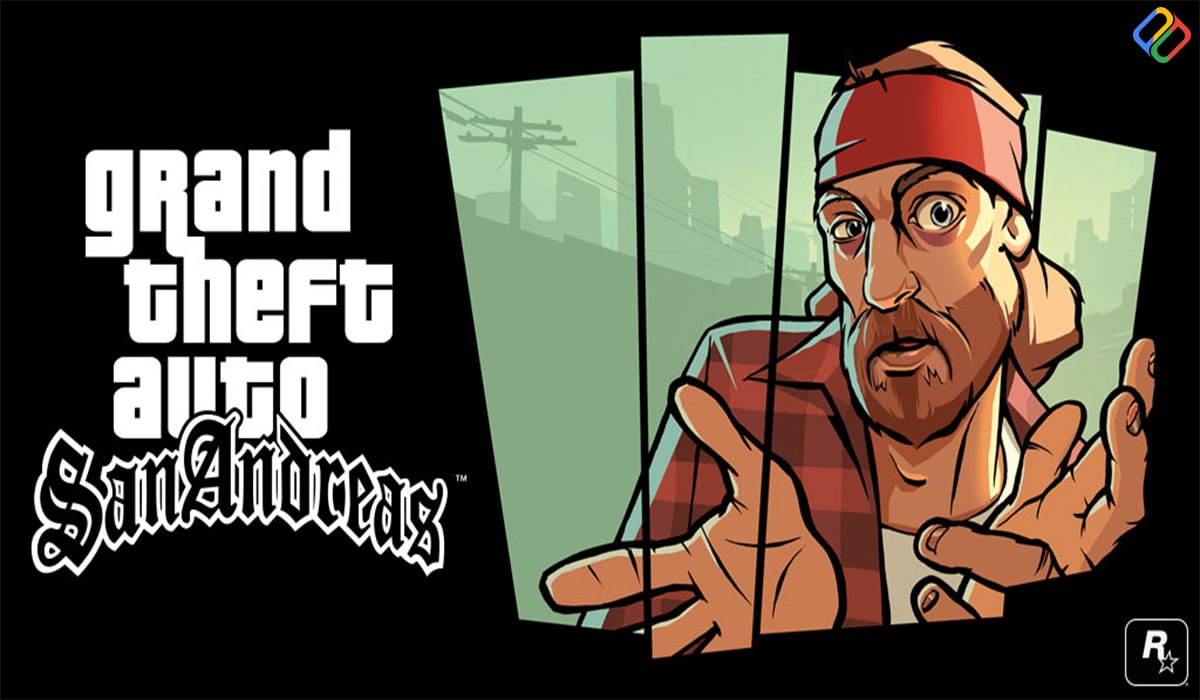


دیدگاهها
2,150 دیدگاه
نقد و بررسیها
0 نقد و بررسی
نمایش دیدگاه های بیشترنکات مهم برای ارسال نقد و بررسی
نقد و بررسی ثبت نشده است.
نمایش نقد و بررسی های بیشتر